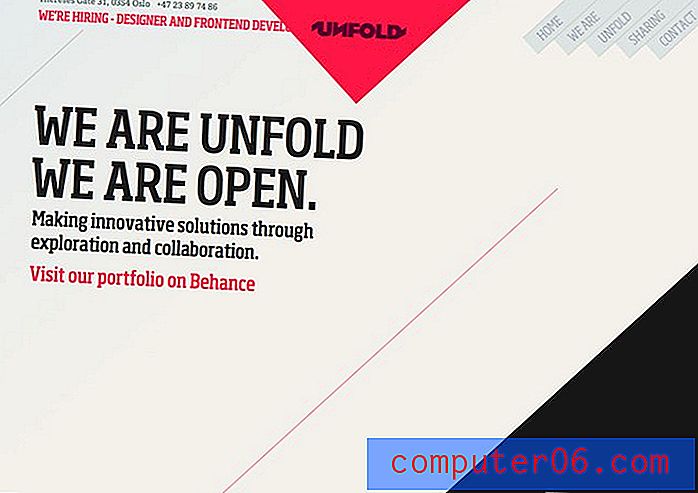Slik endrer du meldingsformatet i Outlook 2013
Microsoft Outlook 2013 har tre forskjellige e-postformater som du kan velge når du skal sende en ny melding, eller svare eller videresende en eksisterende melding. De tre formateringsalternativene er HTML, vanlig tekst og rik tekst . Hvert alternativ har sine egne fordeler, så det er nyttig å kunne velge blant dem når du bruker Outlook.
Guiden vår nedenfor viser deg hvor du kan velge format for hver melding du sender i Outlook 2013.
Velg HTML, ren tekst eller rik tekst i Outlook 2013
Trinnene i denne artikkelen viser deg hvordan du kan endre meldingsformatet for en individuell e-post som du skriver i Outlook 2013. Hvis du vil endre standardformatet som brukes for nye e-postmeldinger, kan du gjøre det ved å gå til Fil> Valg> Mail og klikk på Skriv meldinger i dette formatalternativet .

Følg trinnene nedenfor for å lære hvordan du endrer formatet til en individuell melding.
- Åpne Outlook 2013.
- Klikk på kategorien Hjem øverst i vinduet, og klikk deretter på knappen Ny e-post i delen Ny i båndet. Hvis du ønsker å endre formatet på en e-postmelding du svarer til, eller som du ønsker å videresende, må du åpne denne e-posten i stedet.
- Klikk kategorien Format tekst øverst i vinduet.
- Klikk ønsket meldingsformat fra alternativene i Format- delen av båndet.
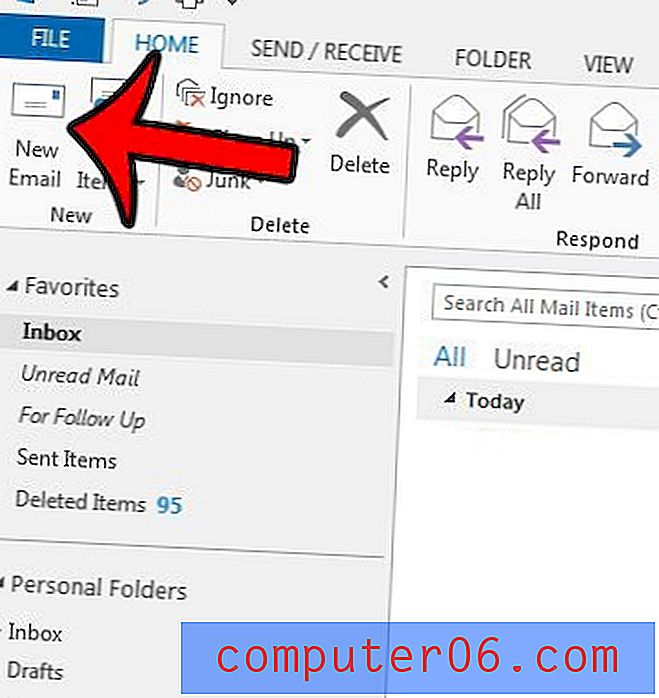
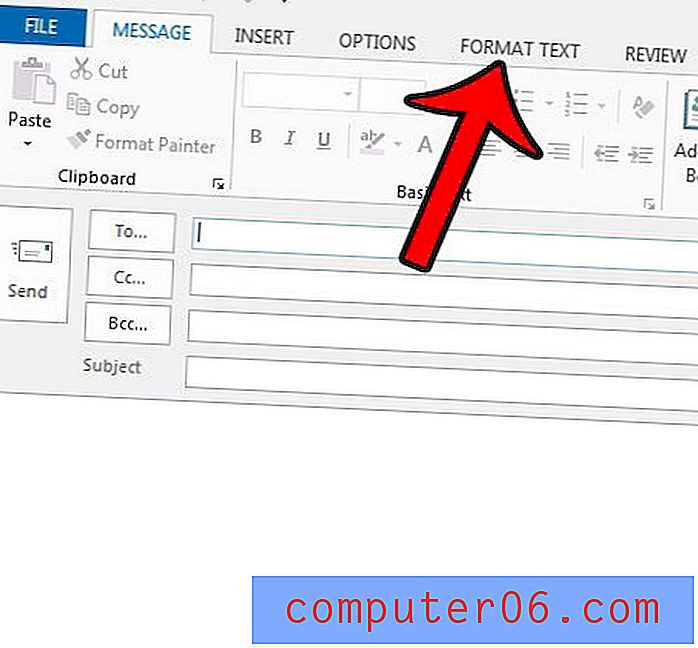
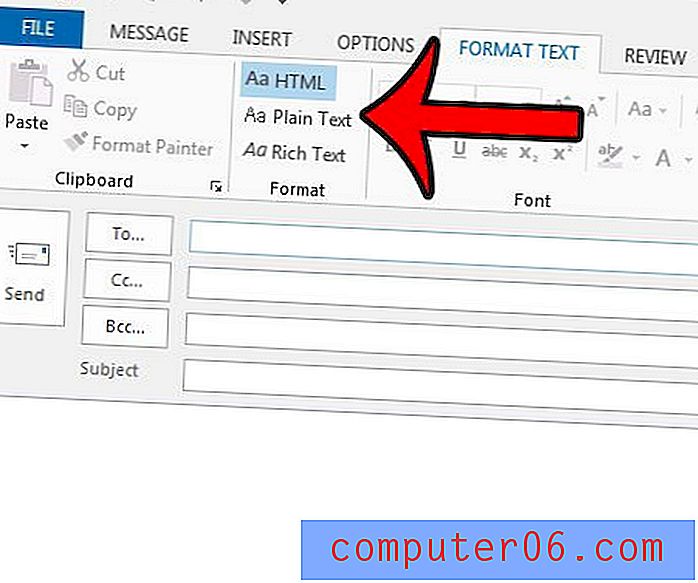
Hvis du ikke har gjort noen endringer i formateringsinnstillingene i Outlook, er HTML sannsynligvis standardalternativet. Dette gir en god del kontroll over måten tekst er formatert i e-postene dine. Vanlig tekst er best hvis du trenger å sende e-post til folk som har problemer med formateringen som er en del av HTML-e-postformatering. Rik tekst gir deg mest mulig kontroll over hvordan e-postene dine ser ut, og gir mulighet for noen avanserte funksjoner, for eksempel å koble objekter. Men rik tekst støttes bare av Microsoft Exchange og Microsoft Outlook, så du kan miste litt formatering hvis du sender inn rik tekst til personer som kanskje ikke bruker Exchange eller Outlook. Klikk her for å lære mer om formateringsvalg i Outlook.
Visste du at du kan planlegge en e-post til å sende på et tidspunkt i fremtiden, i stedet for når du klikker på Send-knappen? Lær hvordan du kan utsette e-postlevering i Outlook 2013.